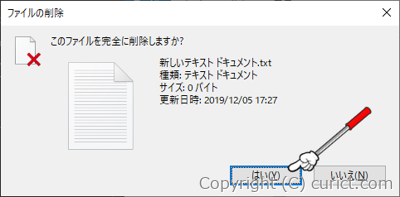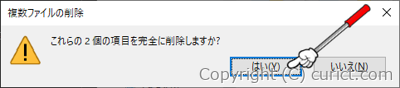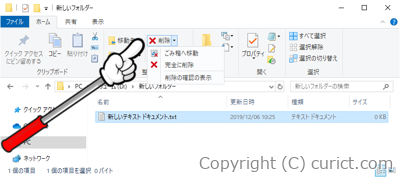ファイル・フォルダーを削除する手順です。右クリックメニュー、キーボードショートカット、リボンなどから削除できます。
右クリックメニューから
-
削除したいファイル(フォルダー)が選択されている状態にします。
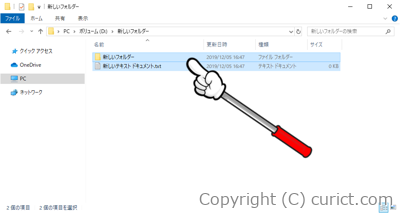
- 削除したいファイル(フォルダー)を[マウス]で[右クリック]します。
-
[メニュー]が表示されるので、[削除(D)]を選択します。
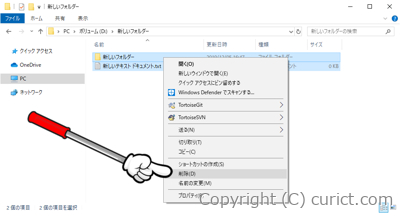
-
ファイルが削除されます。削除されたファイルは[ゴミ箱]に移動します。
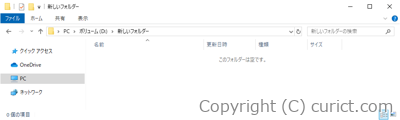 ゴミ箱
ゴミ箱
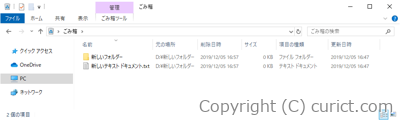
[Delete]キー
[Shift] + [Delete]キー
[Shift]キーを押しながら[Delete]キーを押すと[ゴミ箱]には移動されず、完全に削除されます。-
削除するファイル(フォルダー)が選択されている状態にします。
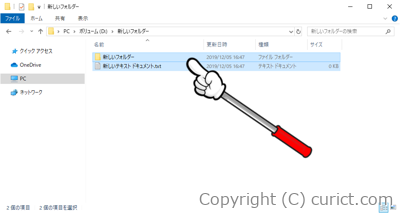
- [Shift]キーを押しながら[Delete]キーを押します。
- ファイルを完全削除してよいか[ダイアログ]が表示されるので、「はい(Y)」を押します。
[リボン]の[削除]ボタン
-
削除したいファイル(フォルダー)が選択されている状態にします。
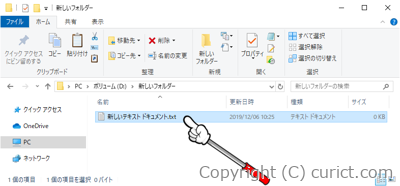
-
[リボン]の[ホーム]タブが表示されていない場合、[ホーム]ボタンを押して表示します。
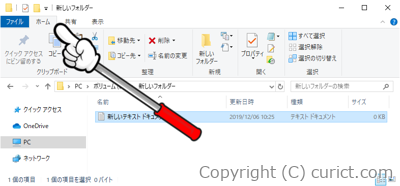
-
[リボン]の[削除]ボタンを押します。
[削除]ボタンは画面の幅でデザインが変わります。
- ファイルが削除されます。削除されたファイルは[ゴミ箱]に移動します。
削除の取り消し
ファイルを削除した直後の状態であれば、[キーボード]の[Ctrl]キーを押しながら[Z]キーを押すと元に戻すことができます。 ([Shift] + [Delete]キーで完全削除した場合は取り消しできません。)削除してゴミ箱に移動されたファイル(フォルダー)を元に戻す
-
ゴミ箱を開きます。
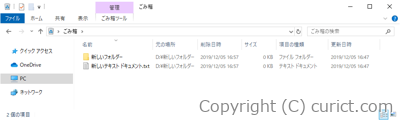
-
元に戻したいファイル(フォルダー)が選択されている状態にします。
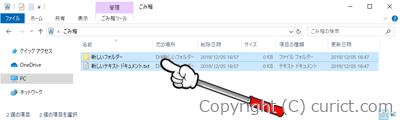
- 元に戻したいファイル(フォルダー)を[マウス]で[右クリック]します。
-
[メニュー]が表示されるので、[元に戻す(E)]を選択します。
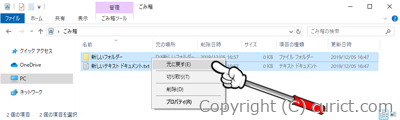
検証環境
- Microsoft Windows 10 Pro Version 1809 OS Build 17763.720